Identity Provider-Konfiguration in der IGEL UMS
Sie müssen den Identity Provider (IdP)-Client konfigurieren und IdP-Rollen Benutzergruppen zuordnen, um Single Sign-On (SSO) für Ihre IGEL Universal Management Suite (UMS) zu aktivieren.
Dieser Artikel beschreibt, wie Sie einen IdP-Client über die UMS Konsole konfigurieren.
Sie können den IdP-Client auch in der IGEL UMS Web App konfigurieren, siehe So konfigurieren Sie einen Identity Provider-Client in der IGEL UMS Web App.
Voraussetzungen
Sie müssen in Ihrem IdP eine Anwendung für die IGEL UMS konfiguriert haben. Weitere Informationen finden Sie unter So richten Sie die UMS-Anmeldung mit SSO ein.
Berechtigungsvoraussetzung
Der Identity Provider-Knoten ist für Benutzer mit Leseberechtigung für diesen Knoten schreibgeschützt. Er kann nur von Benutzern mit Schreibberechtigung für den Identity Provider-Knoten bearbeitet werden. Die Berechtigung kann über den Strukturbaum der UMS Konsole festgelegt werden. Weitere Informationen finden Sie unter Zugriffsrechte im Administrationsbereich .
IdP-Client konfigurieren
In der UMS-Konsole gehen Sie zu UMS Administration > Globale Konfiguration > Identity Provider.
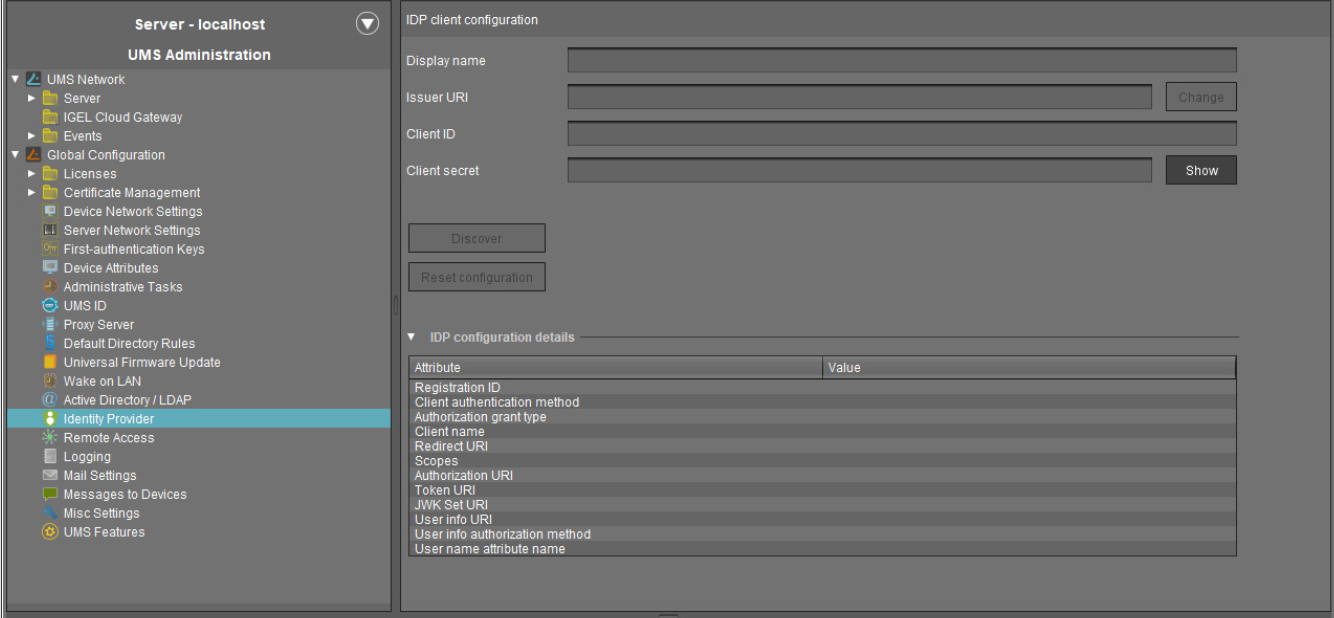
Geben Sie die Details zur Konfiguration des IdP-Clients ein:
Anzeigename: Der Name Ihrer IdP-Client-Konfiguration, der in der UMS angezeigt wird (z. B. „Okta SSO“ oder „Ping Configuration“).
Issuer URI: Die vom IdP bereitgestellte URL (z. B. "https://auth.pingone.eu/...").
Client-ID: Die vom IdP bereitgestellte Client-ID.
Client-Secret: Der geheime Schlüssel, der beim Registrieren der Anwendung beim IdP ausgegeben wurde. Klicken Sie auf Anzeigen, um die Sichtbarkeit bei Bedarf umzuschalten.
Nachdem Sie alle Felder ausgefüllt haben, klicken Sie auf Erkennen (Discover), um die Konfiguration zu speichern und die Verbindung mit dem IdP herzustellen.
Wenn die Erkennung erfolgreich ist, werden die Discovery-Daten in die IdP-Konfigurationsdetails (aufklappbare Liste) übernommen.
Tritt während der Erkennung ein Fehler auf, wird ein Warnungsdialog angezeigt; das Formular wird zurückgesetzt und die Konfiguration gelöscht.
Nachdem der Client konfiguriert wurde, können Sie IdP-Rollen Benutzern und Benutzergruppen zuordnen – entweder in der UMS Console oder in der UMS Web App, siehe Administratorkonten in der IGEL UMS oder So ordnen Sie Identity Provider-Rollen in der IGEL UMS Web App zu.
Sie können auf Konfiguration zurücksetzen (Reset configuration) klicken, um die Daten zu löschen und neu zu beginnen.
Alle Benutzer, die sich über den konfigurierten IdP anmelden, können nach dem Zurücksetzen nicht mehr auf die UMS zugreifen.
